Разработчики Google на случай серьёзных ошибок или вирусов предусмотрели безопасный режим. Загрузившись в нём, вы запускаете только те приложения, которые нужны для нормальной работы ОС, никаких сторонних приложений в нём не запускается. А чтобы узнать подробнее про него, читайте ниже.
Отключаем безопасный режим
Мой смартфон сам перешёл в безопасный режим! Что мне делать и как отключить его?
Телефоны под управлением Android могут сами переходить в safe mode, когда одна или несколько программ дали серьёзный сбой.
Выйти из него к обычному режима обычно не составляет труда:
- Перезагрузите ваше устройство. В большинстве случаев это помогает, однако если после перезагрузки телефон снова перешёл в безопасный режим, значит проблему нужно решать и как можно быстрее;
- На более новых версиях Андроид при переходе в safe mode появляется уведомление, нажав на которое вы перезагрузите телефон в обычный режим;
- Нажмите кнопку Power одновременно с кнопкой уменьшения громкости для выхода из safe mode.
Однако, таким образом не решается проблема с переходом в safe mode. Обычно виной сбоя являются недавно установленные приложения, которые по какой-то причине дали сбой. Их и надо удалить. Для удаления перейдите в «Настройки» ➤ «Приложения» ➤ «Все», выберете в списке недавно установленное приложение и нажмите кнопку «Удалить».
Также не лишним в safe mode сделать полное сканирование устройства с помощью антивируса Dr. Web. Если проблема в вирусе, то антивирус найдёт его и убьёт.
Включаем безопасный режим
Я сам хочу перейти в безопасный режим, мой смартфон очень сильно стал тормозить. Как мне это сделать?
Тут единого способа способа нет, они немного отличаются в зависимости от версии Android, производителя и типа прошивки.
Включаем безопасный режим на Android 4.1 или выше
Чтобы включить safe mode на версии Android 4.1 или выше, нужно зажать и удерживать в течении одной секунды кнопку Power, пока не появится окно с предложением выключить устройство. После нажмите на кнопку «Отключить питание» и удерживайте, пока не появится уведомление перейти в safe mode.
Включаем безопасный режим на прошивке CyanogenMod
Вам необходимо проделать те же действия, что и в предыдущем пункте, только вместо кнопки «Отключить питание» нужно зажимать кнопку «Перезагрузка».
Включаем безопасный режим на телефонах Samsung
Safe mode в телефонах Samsung включается несколько иначе. Сначала выключите своё устройство, потом снова включите его, но в тот момент, когда на экране появится логотип компании, нужно быстро зажать кнопку уменьшения громкости и не отпускать, пока телефон не загрузится в безопасном режиме. Отключить безопасный режим можно аналогично, только вместо кнопки уменьшения громкости нужно зажимать кнопку увеличения.
Включаем безопасный режим на версии Android ниже чем 4.1
Если у вас версия Android 4.0 или даже ниже, для перехода в safe mode вам необходимо повторить действия из предыдущего пункта, однако вместо кнопки уменьшения громкости нужно зажимать обе кнопки отвечающие за громкость. А выйти из безопасного режима можно стандартным способом, описанным выше.
Также вы можете посмотреть видео о том, как включить или отключить safe mode в Android.
Если у вас возникли вопросы или проблемы касательно использования безопасного режима, оставляйте их в комментариях.


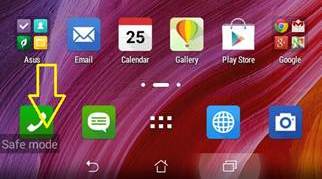
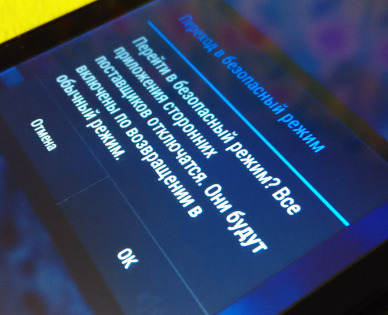



Здравствуйте. Решила перезагрузить телефон BQ Hammer. Он начал перезагрузку, но так и не смог включиться. Горит логотип и все. Потом тухнет на пару секунд и вновь по кругу. Подскажите, что делать?
Получилось